La compatibilidad y la compresión se convirtieron en la razón principal por la que JPG se convirtió en un formato de imagen digital popular que generalmente se puede ver en la mayoría de los dispositivos. Sin embargo, JPG no es escalable ya que las imágenes en formato JPG están hechas de píxeles; cuando haya cambiado la relación de aspecto, como hacerlo más grande, los píxeles se harán visibles, lo que genera problemas de pixelación. Por lo general, los usuarios convierten el formato en una extensión similar a un vector, como SVG, ya que puede cambiar la dimensión de la imagen, ya sea agrandada o pequeña, sin que la imagen se pixele o empeore. La forma más rápida de transformar JPG a SVG ya está en este artículo; Lea la información sobre las herramientas y cómo usarlas aquí.
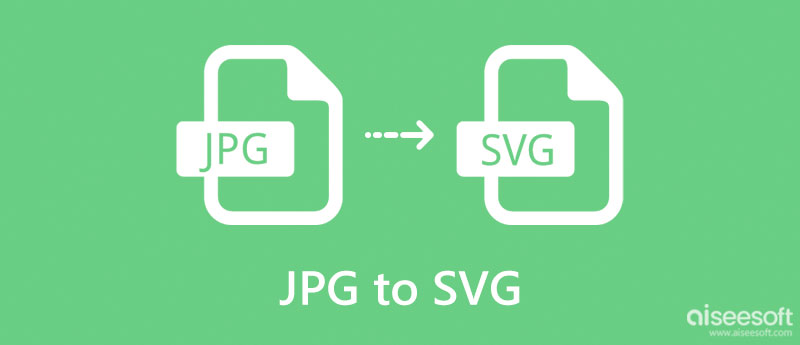
JPG y SVG son formatos de imagen bien definidos en su área. De alguna manera, tienen similitudes si hablamos de digital y, en algunas partes, visualmente. A pesar de tener similitudes, su propósito y fuerza los diferencia, y es por eso que los convierte en el mejor formato para cada trabajo. Entonces, antes de convertir JPG a SVG, veamos el gráfico que agregamos a continuación.
| JPG | SVG | |
| Representa | Joint Photographic Experts Group | Scalable Vector Graphics |
| Método de compresión utilizado | Compresión con pérdida en la que se basa en una DCT o transformada de coseno discreta | algoritmo gzip |
| Tipo de imagen | Formato de imagen ráster | Formato de imagen vectorial |
| Tasa de compresión aplicada | compresión 10:1 | 20-50% del tamaño del archivo |
| Tipo MIME | imagen/jpeg o imagen/pjpeg | Image / svg + xml |
Cuando se necesita renderizar el tamaño de la imagen, es mucho mejor cambiar el formato a SVG en lugar de usar JPG para que el resultado no se pixele una vez que haya estirado la imagen. Entonces, para saber cómo convertir JPG a SVG, lea el método mencionado en este artículo a continuación.
Adobe Photoshop es uno de los editores de imágenes más populares que puede representar imágenes rasterizadas y vectoriales rápidamente sin ninguna ayuda de extensión para funcionar. A pesar de ser un editor de imágenes popular, esta aplicación también admite cambiar la extensión del formato de imagen a una nueva forma, como lo que proporciona la conversión. Aunque la aplicación se puede descargar gratis en diferentes dispositivos, el mejor ejemplo es Windows y Mac. Solo hay unos pocos días en los que puede usarla, y el precio cuando compra esta aplicación no es tan bajo como cree.
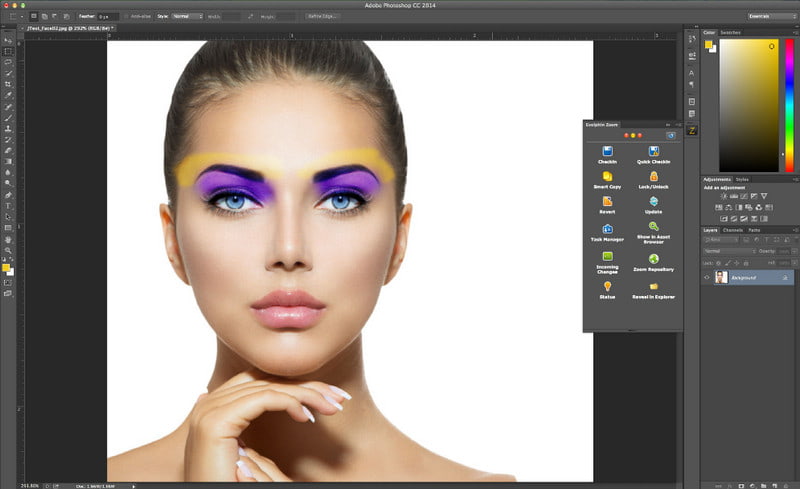
Con él, puede crear GIF animados en Photoshop cuando lo necesite además de convertir fotos. Entonces, si tienes este editor de imágenes y quieres convertir JPG a SVG en Photoshop, sigue los pasos indicados.
Pasos sobre cómo usar Adobe Photoshop:
Pintura del mundo real no es tan popular como Photoshop pero puede ayudar a convertir JPG a SVG para Cricut. Esta aplicación se usa con frecuencia y solo está disponible en el sistema operativo Windows. Con él, puede hacer varias cosas, como dibujar en un lienzo en blanco y agregar efectos de imagen, máscaras, formas, capas y más. Entonces, antes de convertirlo en un SVG, es mejor que comience a aplicarle algunos dibujos más accesibles que lo que puede hacer en Photoshop. Si está interesado en cómo funciona esta aplicación, siga los pasos siguientes.
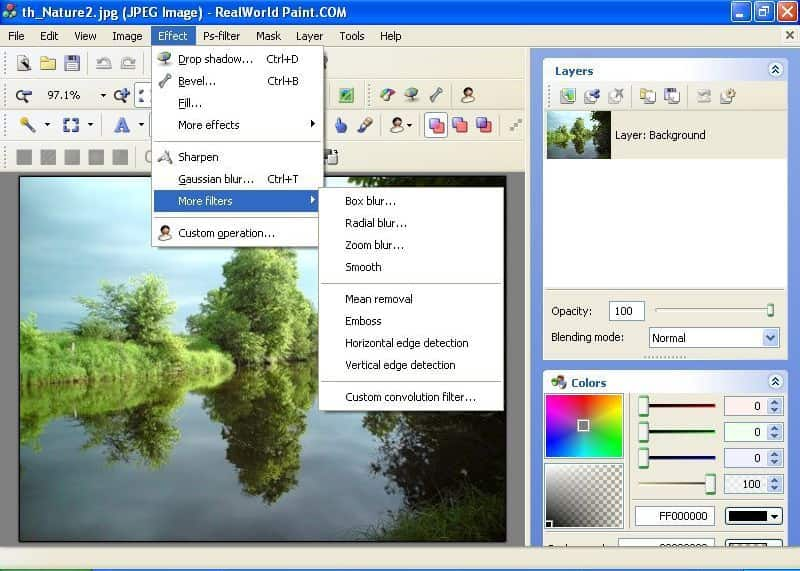
Pasos sobre cómo usar RealWorld Paint:
GIMP es un software de conversión gratuito de código abierto que puede descargar en sus dispositivos informáticos, como Windows, macOS y Linux. Es conocido principalmente por sus funciones de edición bien desarrolladas que a menudo no se pueden usar en el software libre. Puede usar esta aplicación para realizar ediciones básicas o de alto nivel, como las que ofrece Photoshop, aunque no se puede acceder a todas las funciones de Photoshop aquí.
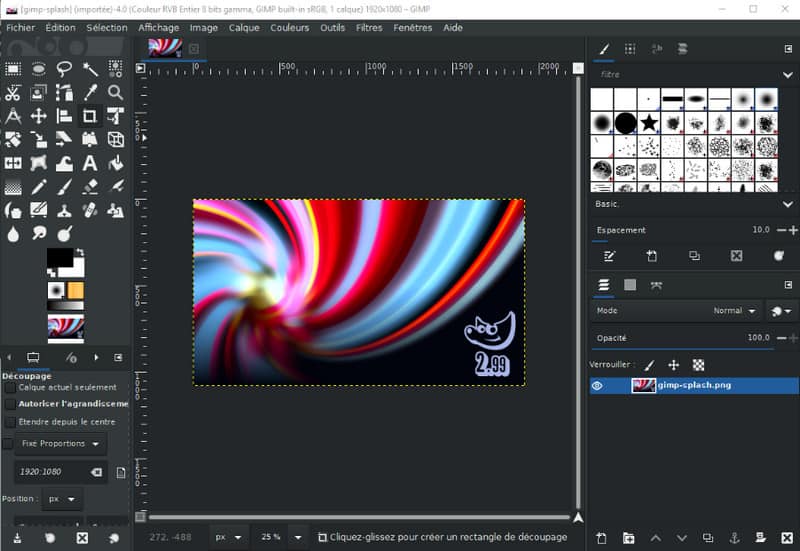
A diferencia de otros convertidores aquí, para completar la conversión de una imagen en un SVG, deberá descargar una extensión para ello. Después de descargar la extensión y la aplicación, siga los pasos a continuación para convertir JPG a SVG con GIMP.
Pasos sobre cómo usar GIMP:
espacio de tinta es otro conversor de imágenes popular que puede descargar en su dispositivo de forma gratuita y rápida en comparación con otros conversores mencionados aquí. En comparación con otras aplicaciones, como GIMP y Photoshop, esta aplicación tiene una interfaz muy minimizada. Ofrece diferentes variedades de funciones de edición de imágenes. La GUI es similar a la aplicación Paint, que está preinstalada en todos los dispositivos de Windows. Debido a su efectividad para cambiar la imagen, la extensión se convirtió en la razón por la que agregamos esta aplicación aquí. Para aquellos que quieran convertir JPG a SVG en Inkspace, pueden copiar los pasos que dijimos aquí.
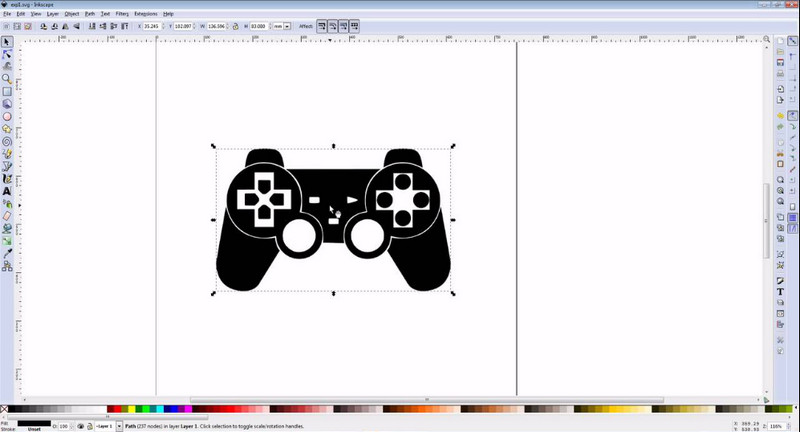
Pasos sobre cómo usar Inkspace:
Cuando necesite un convertidor de JPG a SVG gratis, puede utilizar los convertidores mencionados anteriormente. ¿Qué pasa si quieres ir por el otro lado? ¿Qué sucede si desea convertir SVG a formato JPG? En ese caso, no es necesario que descargue una aplicación para usar, ya que puede hacerlo automáticamente con la ayuda de este convertidor en línea al que se puede acceder en la web.
Aiseesoft Convertidor de imágenes gratuito en línea es un convertidor de imágenes completo al que puede acceder en cualquier navegador que tenga en su dispositivo. Es mayormente compatible con todos los dispositivos, especialmente con un navegador web. A pesar de ser una solución en línea, esta no es un paria, ya que tiene la velocidad y el poder de convertir múltiples imágenes en un nuevo formato simultáneamente. Sin duda, esta aplicación es la más relevante y confiable en Internet, así que si quieres intentar usarla, sigue los pasos que se indican a continuación.
Pasos sobre cómo usar Aiseesoft Free Image Converter en línea:
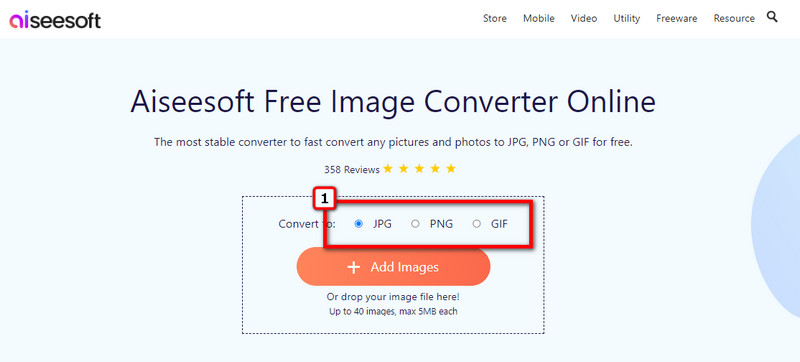
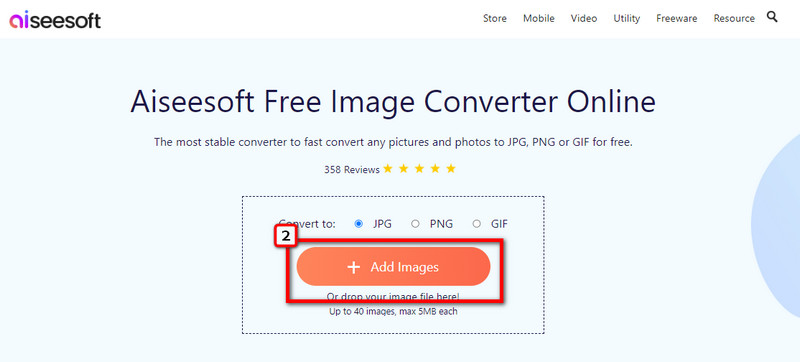
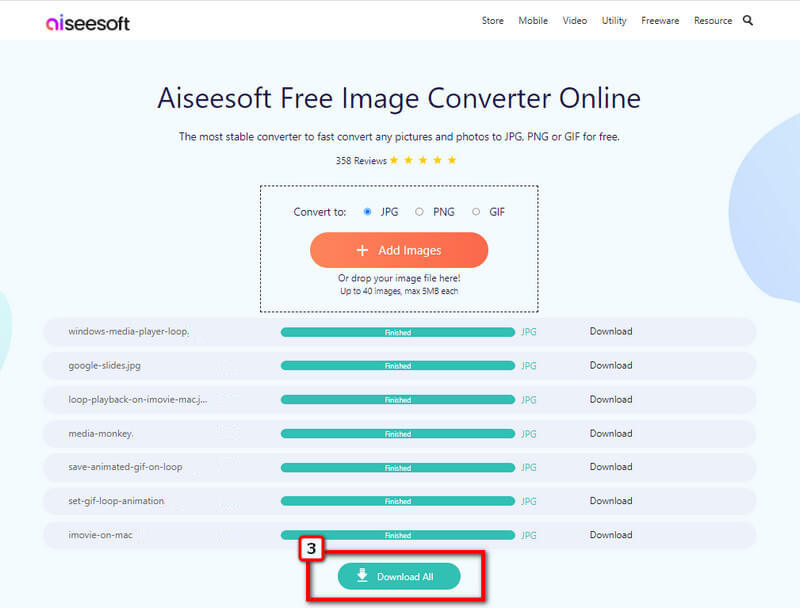
¿Por qué convertir JPG a SVG pierde su calidad?
Cuando basamos la visualización de una imagen, es mejor elegir JPG sobre SVG porque JPG son píxeles digitales, a diferencia de lo que puede proporcionar SVG. Entonces, si tiene un archivo en formato SVG, espere que sea menos detallado, pero la imagen es escalable. Aquellos que necesitan convertir SVG a JPG necesitará un convertidor de imágenes confiable para hacerlo.
¿SVG es transparente como PNG?
Según la especificación digital de SVG, la transparencia no forma parte de ella. A diferencia de lo que puede proporcionar el formato PNG, dado que PNG admite la transparencia, es excelente para usarlo en logotipos y diseño gráfico digital. Cuando necesite una imagen con fondo transparente o semitransparente que SVG no da, mejor convertir SVG en PNG para resolver el problema.
¿Cuál es la desventaja de usar SVG?
Con SVG, el tamaño del archivo se hizo relativamente mayor en comparación con su formato alternativo como JPG, especialmente cuando la imagen contiene diferentes elementos en forma y tamaño.
Conclusión
¿Está de acuerdo con esta revisión sobre las diferentes estrategias para convertir JPG a SVG? Si es así, cuéntanos en la sección de comentarios qué herramienta crees que se adapta mejor a tus necesidades.

Video Converter Ultimate es un excelente conversor, editor y potenciador de video para convertir, mejorar y editar videos y música en 1000 formatos y más.
100% Seguro. Sin anuncios.
100% Seguro. Sin anuncios.